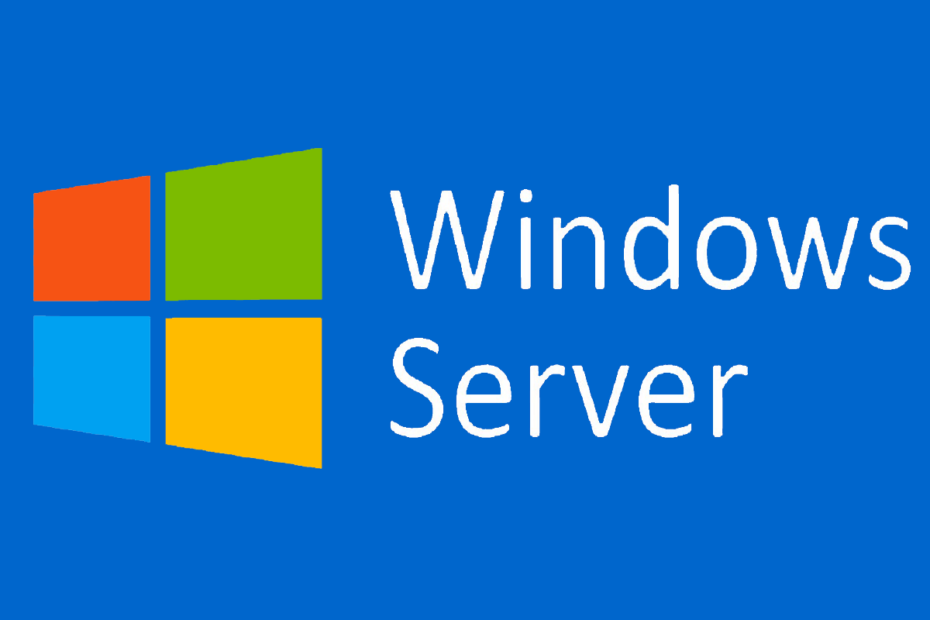
Овај софтвер ће одржавати и покретати управљачке програме, чиме ће се заштитити од уобичајених рачунарских грешака и квара хардвера. Проверите све своје управљачке програме у 3 једноставна корака:
- Преузмите ДриверФик (верификована датотека за преузимање).
- Кликните Покрените скенирање да бисте пронашли све проблематичне управљачке програме.
- Кликните Ажурирај управљачке програме да бисте добили нове верзије и избегли кварове у систему.
- ДриверФик је преузео 0 читаоци овог месеца.
Због пословне природе Виндовс сервера, корисници су обично технолошки паметнији и занимају их детаљи детаља око перформанси. Једна од оних занимљивих ствари које треба знати је како проверити последње време поновног покретања система Виндовс Сервер или како заказати поновно покретање система. Обавезно смо вас упутили у вези са оним у наставку.
Виндовс Сервер: Како да закажете поновно покретање
1. Користите системски дневник догађаја
Можете користити системски дневник догађаја да бисте сазнали када је последње поновно покретање система Виндовс Сервер. Овај поступак је прилично једноставан, јер је једино важно издвојити један догађај.
Следите ове кораке да бисте видели када је последње поновно покретање путем услужног програма Дневник догађаја система:
- Отворите приказивач догађаја из менија Старт.
- У крајњем десном окну изаберите Направите прилагођени приказ.
- У падајућем менију Дневник изаберите Виндовс Логс.
- Под
додати само 6009. 
- Направите прилагођени приказ.
- Сада можете видети сва времена када је ваш рачунар поново покренут од инсталирања система, што је сјајна карактеристика.
2. Користите командну линију
Можете и да користите одређену командну линију да бисте проверили када се последњи пут поново покренуло Виндовс Сервер. Такође можете да проверите време рада вашег сервера помоћу сличне команде.
Следите ове кораке да бисте проверили последње поновно покретање путем командне линије:
- Отвори Командна линија као администратор.
- У командну линију копирајте-налепите следећу команду и притисните Ентер:
системинфо | пронађи / и „Време покретања“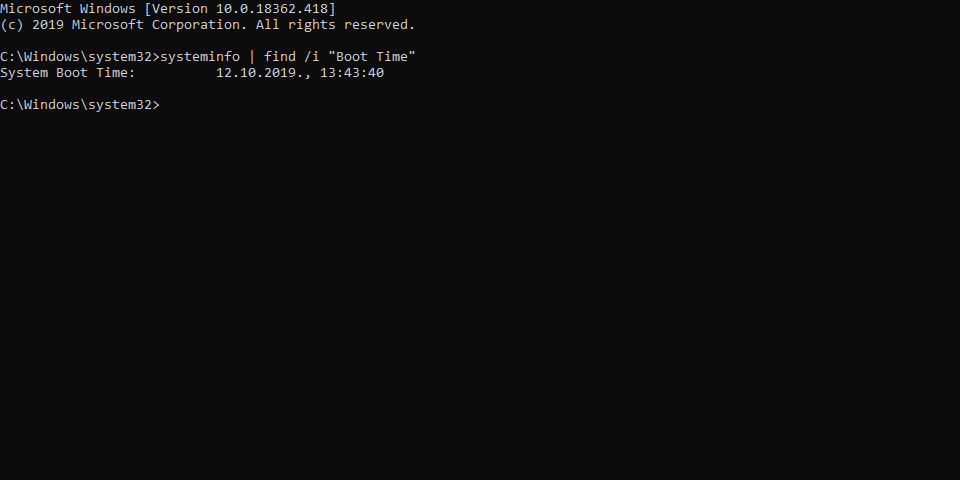
- Требали бисте видети последњи пут када је рачунар поново покренут.
Ако наиђете на ситуацију која захтева решавање проблема са покретањем система Виндовс Сервер, овде научите шта треба радити.
3. Закажите поновно покретање помоћу Заказаних задатака
Ако желите да аутоматизујете секвенцу поновног покретања, то можете учинити стварањем заказаног задатка. Ако вам није познат, ево како да закажете поновно покретање система Виндовс Сервер помоћу услужног програма Планирани задаци:
- Отвори Заказани задаци из менија Старт.
- Изаберите Додајте нови планирани задатак и кликните Следећи.
- На екрану за избор програма дођите до Ц: ВИНДОВССистем32схутдовн.еке.
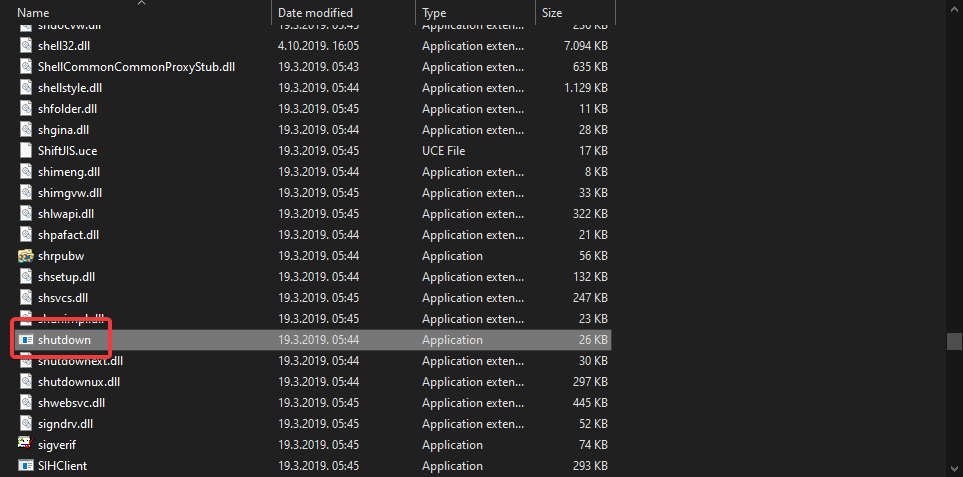
- Изаберите схутдовн.еке и именовати задатак искључити.
- Изабрати фреквенција искључења.
- Изаберите време и дан када ће доћи до заказаног поновног покретања.
- Унесите своје административне акредитиве и потврдите.
- Сада проверите Отворите Напредне опције када кликнем на Заврши и кликните Заврши.
- Коначно, када се појави нови прозор, копирајте-налепите следећу команду и замените подразумевану:
Ц.: ВИНДОВСсистем32схутдовн.еке -р -ф -т 01 - Изаберите Примени и спремни сте.
- Касније можете да проверите када је последњи пут поново покренуто Виндовс Сервер помоћу једног од прва два корака.
ПОВЕЗАНЕ ПРИЧЕ КОЈЕ ТРЕБА ДА ПРОВЕРИТЕ:
- ПОПРАВАК: Шифра производа Виндовс Сервер Цханге не ради
- Желите да направите резервну копију Виндовс сервера? Ево како то да урадите
- ПОПРАВАК: Администратор Виндовс сервера нема дозволу
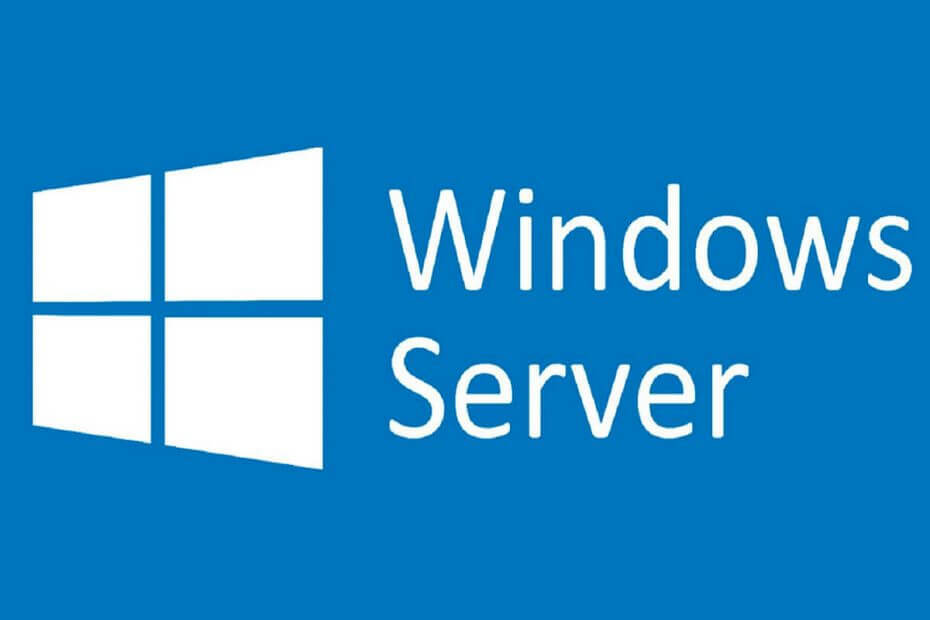

![5+ најбољих антивирусних решења за Виндовс Сервер [Водич за 2021]](/f/630c44f31659075fce2bde69d2f62308.jpg?width=300&height=460)